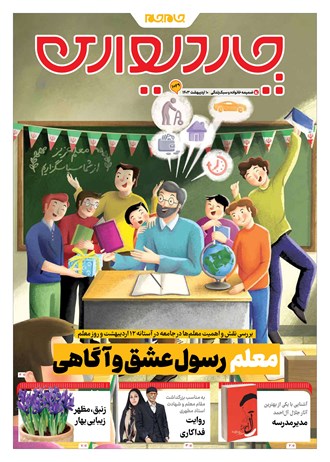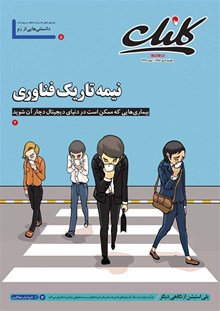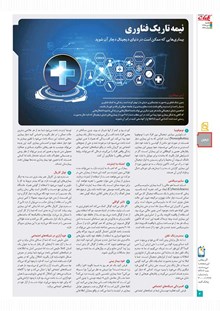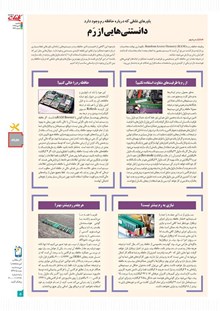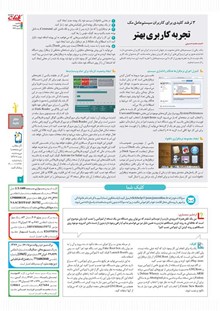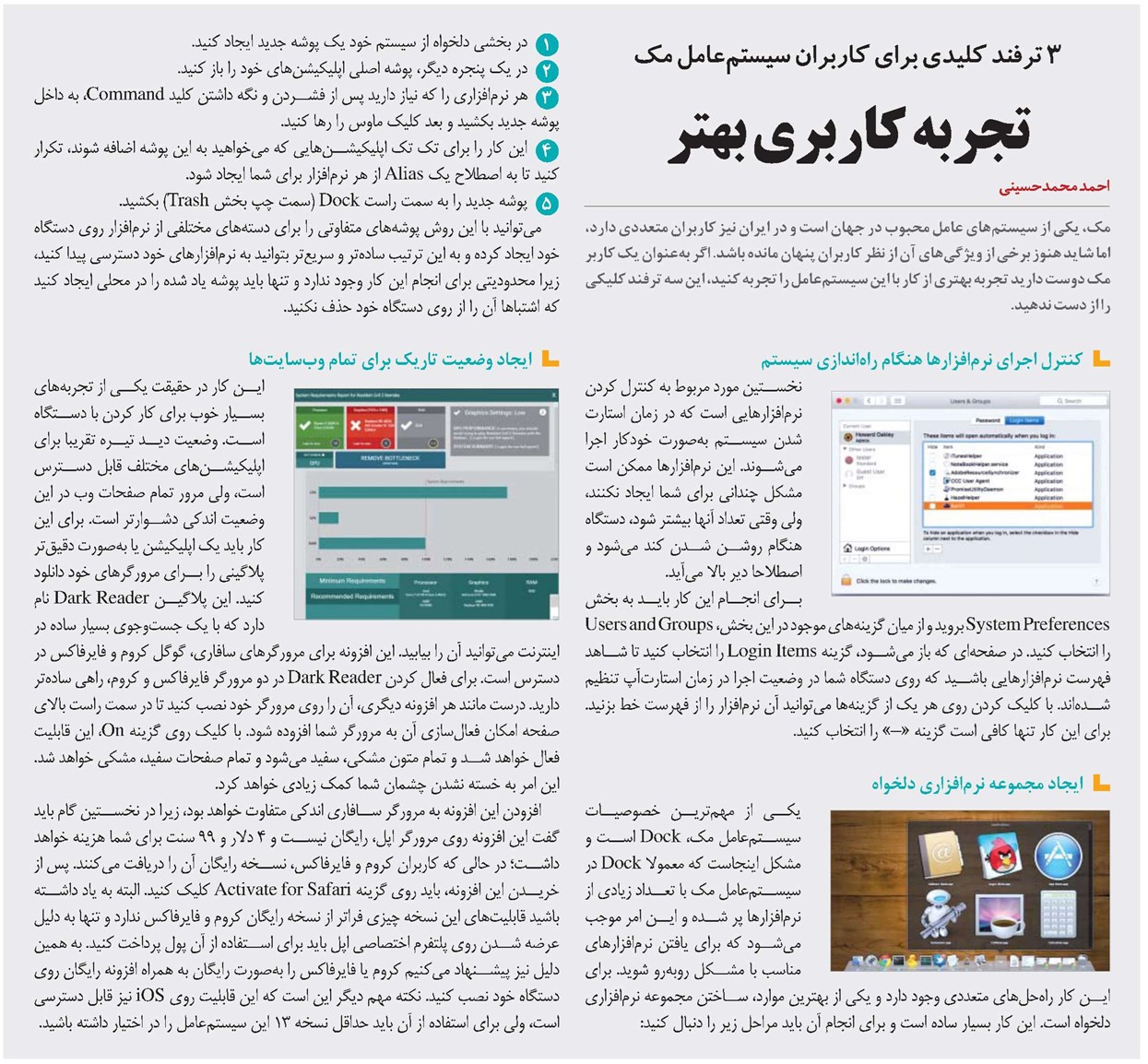
۳ ترفند کلیدی برای کاربران سیستمعامل مک
تجربه کاربری بهتر
مک، یکی از سیستمهای عامل محبوب در جهان است و در ایران نیز کاربران متعددی دارد، اما شاید هنوز برخی از ویژگیهای آن از نظر کاربران پنهان مانده باشد. اگر بهعنوان یک کاربر مک دوست دارید تجربه بهتری از کار با این سیستمعامل را تجربه کنید، این سه ترفند کلیکی را از دست ندهید.
احمد محمدحسینی
کنترل اجرای نرمافزارها هنگام راهاندازی سیستم
نخستین مورد مربوط به کنترل کردن نرمافزارهایی است که در زمان استارت شدن سیستم بهصورت خودکار اجرا میشوند. این نرمافزارها ممکن است مشکل چندانی برای شما ایجاد نکنند، ولی وقتی تعداد آنها بیشتر شود، دستگاه هنگام روشن شدن کند میشود و اصطلاحا دیر بالا میآید.
برای انجام این کار باید به بخش
System Preferences بروید و از میان گزینههای موجود در این بخش، Users and Groups
را انتخاب کنید. در صفحهای که باز میشود، گزینه Login Items را انتخاب کنید تا شاهد فهرست نرمافزارهایی باشید که روی دستگاه شما در وضعیت اجرا در زمان استارتآپ تنظیم شدهاند. با کلیک کردن روی هر یک از گزینهها میتوانید آن نرمافزار را از فهرست خط بزنید. برای این کار تنها کافی است گزینه «–» را انتخاب کنید.
ایجاد مجموعه نرمافزاری دلخواه
یکی از مهمترین خصوصیات سیستمعامل مک، Dock است و مشکل اینجاست که معمولا Dock در سیستمعامل مک با تعداد زیادی از نرمافزارها پر شده و این امر موجب میشود که برای یافتن نرمافزارهای مناسب با مشکل روبهرو شوید. برای این کار راهحلهای متعددی وجود دارد و یکی از بهترین موارد، ساختن مجموعه نرمافزاری دلخواه است. این کار بسیار ساده است و برای انجام آن باید مراحل زیر را دنبال کنید:
در بخشی دلخواه از سیستم خود یک پوشه جدید ایجاد کنید.
در یک پنجره دیگر، پوشه اصلی اپلیکیشنهای خود را باز کنید.
هر نرمافزاری را که نیاز دارید پس از فشردن و نگه داشتن کلید Command، به داخل پوشه جدید بکشید و بعد کلیک ماوس را رها کنید.
این کار را برای تک تک اپلیکیشنهایی که میخواهید به این پوشه اضافه شوند، تکرار کنید تا به اصطلاح یک Alias از هر نرمافزار برای شما ایجاد شود.
پوشه جدید را به سمت راست Dock (سمت چپ بخش Trash) بکشید.
میتوانید با این روش پوشههای متفاوتی را برای دستههای مختلفی از نرمافزار روی دستگاه خود ایجاد کرده و به این ترتیب سادهتر و سریعتر بتوانید به نرمافزارهای خود دسترسی پیدا کنید، زیرا محدودیتی برای انجام این کار وجود ندارد و تنها باید پوشه یاد شده را در محلی ایجاد کنید که اشتباها آن را از روی دستگاه خود حذف نکنید.
ایجاد وضعیت تاریک برای تمام وبسایتها
این کار در حقیقت یکی از تجربههای بسیار خوب برای کار کردن با دستگاه است. وضعیت دید تیره تقریبا برای اپلیکیشنهای مختلف قابل دسترس است، ولی مرور تمام صفحات وب در این وضعیت اندکی دشوارتر است. برای این کار باید یک اپلیکیشن یا بهصورت دقیقتر پلاگینی را برای مرورگرهای خود دانلود کنید. این پلاگین Dark Reader نام دارد که با یک جستوجوی بسیار ساده در اینترنت میتوانید آن را بیابید. این افزونه برای مرورگرهای سافاری، گوگل کروم و فایرفاکس در دسترس است. برای فعال کردن Dark Reader در دو مرورگر فایرفاکس و کروم، راهی سادهتر دارید. درست مانند هر افزونه دیگری، آن را روی مرورگر خود نصب کنید تا در سمت راست بالای صفحه امکان فعالسازی آن به مرورگر شما افزوده شود. با کلیک روی گزینه On، این قابلیت فعال خواهد شد و تمام متون مشکی، سفید میشود و تمام صفحات سفید، مشکی خواهد شد. این امر به خسته نشدن چشمان شما کمک زیادی خواهد کرد.
افزودن این افزونه به مرورگر سافاری اندکی متفاوت خواهد بود، زیرا در نخستین گام باید گفت این افزونه روی مرورگر اپل، رایگان نیست و 4 دلار و 99 سنت برای شما هزینه خواهد داشت؛ در حالی که کاربران کروم و فایرفاکس، نسخه رایگان آن را دریافت میکنند. پس از خریدن این افزونه، باید روی گزینه Activate for Safari کلیک کنید. البته به یاد داشته باشید قابلیتهای این نسخه چیزی فراتر از نسخه رایگان کروم و فایرفاکس ندارد و تنها به دلیل عرضه شدن روی پلتفرم اختصاصی اپل باید برای استفاده از آن پول پرداخت کنید. به همین دلیل نیز پیشنهاد میکنیم کروم یا فایرفاکس را بهصورت رایگان به همراه افزونه رایگان روی دستگاه خود نصب کنید. نکته مهم دیگر این است که این قابلیت روی iOS نیز قابل دسترسی است، ولی برای استفاده از آن باید حداقل نسخه 13 این سیستمعامل را در اختیار داشته باشید.
نخستین مورد مربوط به کنترل کردن نرمافزارهایی است که در زمان استارت شدن سیستم بهصورت خودکار اجرا میشوند. این نرمافزارها ممکن است مشکل چندانی برای شما ایجاد نکنند، ولی وقتی تعداد آنها بیشتر شود، دستگاه هنگام روشن شدن کند میشود و اصطلاحا دیر بالا میآید.
برای انجام این کار باید به بخش
System Preferences بروید و از میان گزینههای موجود در این بخش، Users and Groups
را انتخاب کنید. در صفحهای که باز میشود، گزینه Login Items را انتخاب کنید تا شاهد فهرست نرمافزارهایی باشید که روی دستگاه شما در وضعیت اجرا در زمان استارتآپ تنظیم شدهاند. با کلیک کردن روی هر یک از گزینهها میتوانید آن نرمافزار را از فهرست خط بزنید. برای این کار تنها کافی است گزینه «–» را انتخاب کنید.
ایجاد مجموعه نرمافزاری دلخواه
یکی از مهمترین خصوصیات سیستمعامل مک، Dock است و مشکل اینجاست که معمولا Dock در سیستمعامل مک با تعداد زیادی از نرمافزارها پر شده و این امر موجب میشود که برای یافتن نرمافزارهای مناسب با مشکل روبهرو شوید. برای این کار راهحلهای متعددی وجود دارد و یکی از بهترین موارد، ساختن مجموعه نرمافزاری دلخواه است. این کار بسیار ساده است و برای انجام آن باید مراحل زیر را دنبال کنید:
در بخشی دلخواه از سیستم خود یک پوشه جدید ایجاد کنید.
در یک پنجره دیگر، پوشه اصلی اپلیکیشنهای خود را باز کنید.
هر نرمافزاری را که نیاز دارید پس از فشردن و نگه داشتن کلید Command، به داخل پوشه جدید بکشید و بعد کلیک ماوس را رها کنید.
این کار را برای تک تک اپلیکیشنهایی که میخواهید به این پوشه اضافه شوند، تکرار کنید تا به اصطلاح یک Alias از هر نرمافزار برای شما ایجاد شود.
پوشه جدید را به سمت راست Dock (سمت چپ بخش Trash) بکشید.
میتوانید با این روش پوشههای متفاوتی را برای دستههای مختلفی از نرمافزار روی دستگاه خود ایجاد کرده و به این ترتیب سادهتر و سریعتر بتوانید به نرمافزارهای خود دسترسی پیدا کنید، زیرا محدودیتی برای انجام این کار وجود ندارد و تنها باید پوشه یاد شده را در محلی ایجاد کنید که اشتباها آن را از روی دستگاه خود حذف نکنید.
ایجاد وضعیت تاریک برای تمام وبسایتها
این کار در حقیقت یکی از تجربههای بسیار خوب برای کار کردن با دستگاه است. وضعیت دید تیره تقریبا برای اپلیکیشنهای مختلف قابل دسترس است، ولی مرور تمام صفحات وب در این وضعیت اندکی دشوارتر است. برای این کار باید یک اپلیکیشن یا بهصورت دقیقتر پلاگینی را برای مرورگرهای خود دانلود کنید. این پلاگین Dark Reader نام دارد که با یک جستوجوی بسیار ساده در اینترنت میتوانید آن را بیابید. این افزونه برای مرورگرهای سافاری، گوگل کروم و فایرفاکس در دسترس است. برای فعال کردن Dark Reader در دو مرورگر فایرفاکس و کروم، راهی سادهتر دارید. درست مانند هر افزونه دیگری، آن را روی مرورگر خود نصب کنید تا در سمت راست بالای صفحه امکان فعالسازی آن به مرورگر شما افزوده شود. با کلیک روی گزینه On، این قابلیت فعال خواهد شد و تمام متون مشکی، سفید میشود و تمام صفحات سفید، مشکی خواهد شد. این امر به خسته نشدن چشمان شما کمک زیادی خواهد کرد.
افزودن این افزونه به مرورگر سافاری اندکی متفاوت خواهد بود، زیرا در نخستین گام باید گفت این افزونه روی مرورگر اپل، رایگان نیست و 4 دلار و 99 سنت برای شما هزینه خواهد داشت؛ در حالی که کاربران کروم و فایرفاکس، نسخه رایگان آن را دریافت میکنند. پس از خریدن این افزونه، باید روی گزینه Activate for Safari کلیک کنید. البته به یاد داشته باشید قابلیتهای این نسخه چیزی فراتر از نسخه رایگان کروم و فایرفاکس ندارد و تنها به دلیل عرضه شدن روی پلتفرم اختصاصی اپل باید برای استفاده از آن پول پرداخت کنید. به همین دلیل نیز پیشنهاد میکنیم کروم یا فایرفاکس را بهصورت رایگان به همراه افزونه رایگان روی دستگاه خود نصب کنید. نکته مهم دیگر این است که این قابلیت روی iOS نیز قابل دسترسی است، ولی برای استفاده از آن باید حداقل نسخه 13 این سیستمعامل را در اختیار داشته باشید.